Previsualiza, identifica y organiza valores de color con ColorMania

Para aquellos usuarios que se dediquen al diseño web, desarrollo de aplicaciones o todo aquel profesional que necesite trabajar con el color, es probable que necesite una aplicación de selector de color para Windows. Estas herramientas también pueden ser usada por usuarios comunes que buscan un color específico para una fuente, un tema o fondo de pantalla. Para todo ello, podemos utilizar un software como ColorMania, sobre el cual pasamos a hablar a continuación.
ColorMania, seleccionador de color para profesionales
ColorMania es una utilidad avanzada de selección color para Windows, especialmente creada para ser usada por diseñadores web, artistas gráficos y desarrolladores de aplicaciones. Es capaz de admitir varios modelos y tonos de color, permitiéndonos elegir colores desde cualquier lugar de nuestra pantalla. También cuenta con una lupa de pantalla incorporada para que no resulte mucho más fácil obtener el nivel de precisión deseado.
Poder obtener los colores correctos para un diseño único y atractivo puede ser una labor bastante complicada. Por ello, esta aplicación puede suponer una solución con la que poder previsualizar, probar, identificar y organizar valores de color, ya que ha sido diseñada expresamente para esta labor, ofreciéndonos un control total sobre la administración de los colores. Puede ser usada en combinación con una gran cantidad de programas gráficos como Gimp, Photoshop, Illustrator, entre otros.
Formatos compatibles
- Códigos de color HTML (Hex/CSS)
- Delphi Hex
- VB Hex
- C++ Hex
- Valores RGB
- Valores de% RGB
- CMY
- CMYK
- HLS
- Photoshop
- Powerbuilder
- Formato transparente de Android
- Valores HSV
- Formato CSS RGBA
Descubre todo lo que ofrece la herramienta de ColorMania
Panel vista previa
Una vez ejecutamos la aplicación nos aparecerá su interfaz gráfica, muy clara con todas las herramientas de color visibles. En la esquina superior izquierda dispone del panel de vista previa, un pequeño cuadro con la palabra ColorMania, que se encargará de mostrar cualquier tipo de tono que seleccionemos. Si hacemos clic con el botón derecho sobre el cuadro podremos personalizar el color del texto.
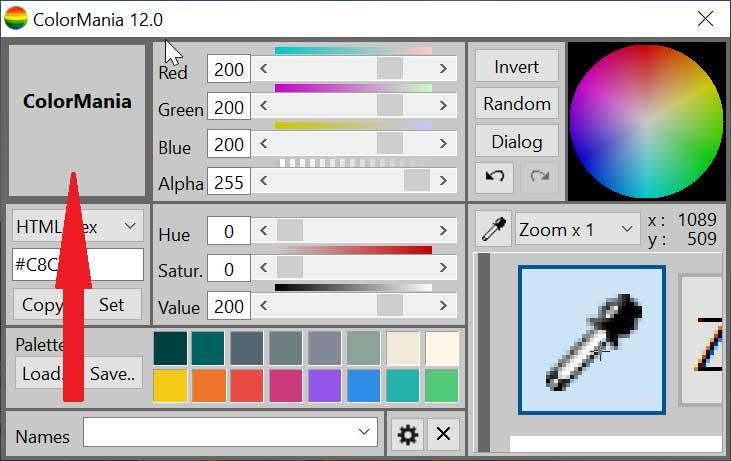
Panel de espacio de color RGB
A su derecha cuenta con el panel de espacio de color RGB, que cuenta con control deslizante para los tonos de colores Rojo, Azul y Verde. Para cambiar color y el valor del mismo bastará con deslizar sobre el círculo o bien usar las flechas que encontramos en cada a extremo. También es posible seleccionar el cuadro y añadir un número entre 0 y 255 para seleccionar el color y la tonalidad exacta que buscamos. Además, nos muestra una pequeña línea sobre el control deslizante a modo de vista previa del color.
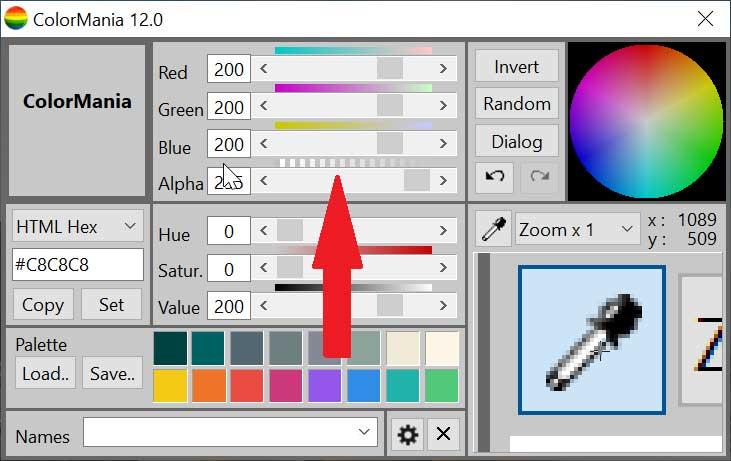
Ver y copiar el código de cada valor
Como hemos comentado ColorMania cuenta con compatibilidad con numerosos formatos de colores como el código de color HTML Dex, Delphi Hex, valores RGB, entre otros. Es posible ver y copiar el código correspondiente a cada valor desde el panel que encontramos en la parte central izquierda de la interfaz. Desde aquí también podremos copiarlo para pegarlo en la aplicación con la que estemos trabajando como Photoshop o Illustrator.
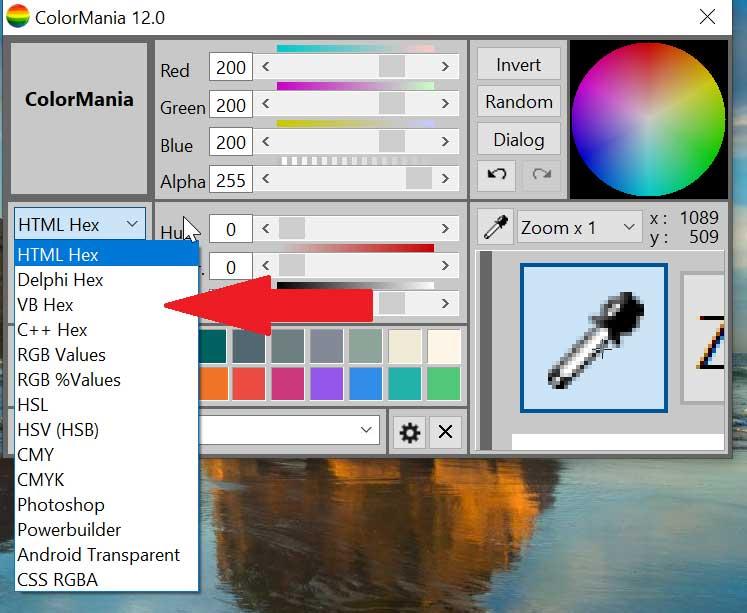
Guardar color seleccionado en la paleta
Si hacemos clic con el botón derecho en los cuadros de colores que encontramos en la parte inferior central se nos desplegará una pestaña de opciones desde donde podemos guardar el color que hemos seleccionado en la paleta. Aquí nos aparecerá un menú desplegable con colores HMTL que enumeran varios tonos de un color específico, pudiendo guardar una paleta completa y volverla a cargar cuando queramos cambiar entre ellas.
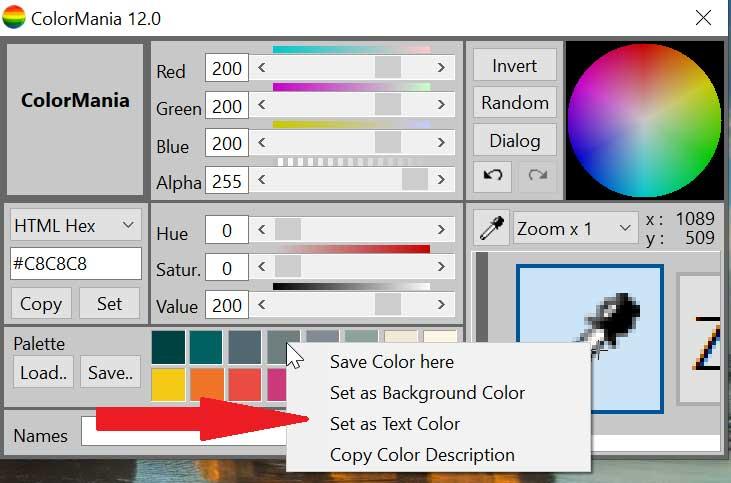
Panel de color HSV
Justo debajo del panel RGB, nos encontramos con un panel de color HSV, que podremos usar para ajustar la saturación, el tono y los valores del color. Si hacemos clic en la rueda de color que se encuentra en la parte superior derecha donde se muestra todos los códigos de color de tres colores RGB (Rojo, Azul y Verde).
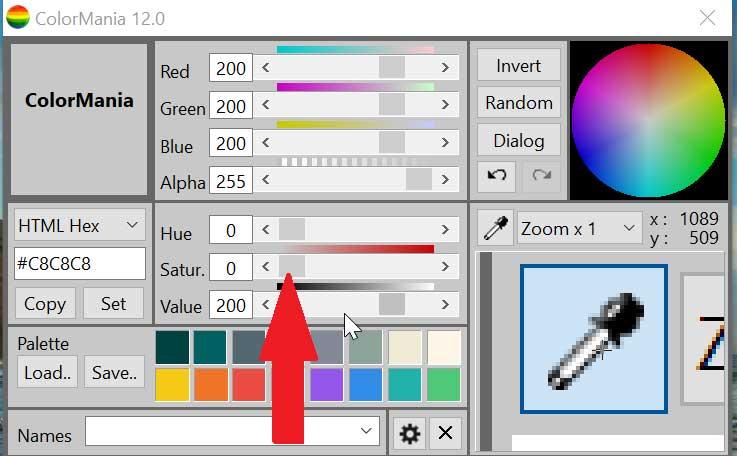
Capturador de color
En la esquina inferior derecha nos encontramos con el capturador de color. Si hacemos clic y arrastramos la herramienta del cuentagotas sobre el color que deseamos elegir y seleccionamos el color, el cuadro con la lupa nos mostrará una vista previa del contenido debajo del cursor, lo cual es muy útil para elegir de forma precisa el tono del color exacto deseado.
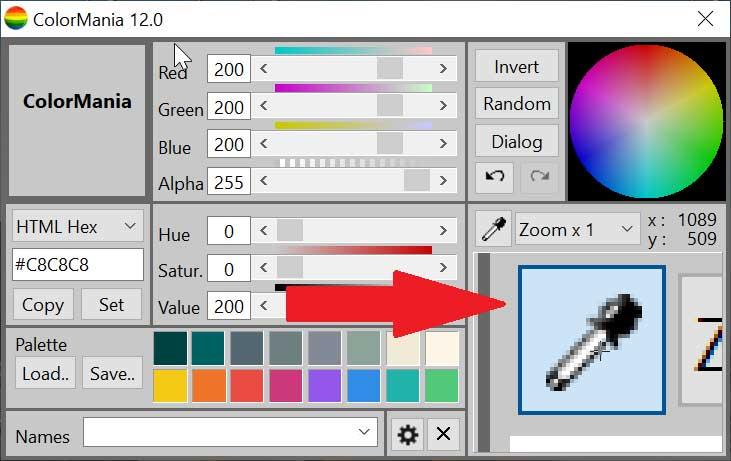
Menú contextual
Por último, si hacemos clic con el botón derecho dentro de cualquier lugar de la interfaz de la aplicación nos aparecerá su menú contextual. Desde este menú podremos pegar el programa a la parte superior de otras ventanas, así como establecer el tamaño del diseño, el promedio de colores, la lista de colores, entre otras funciones.
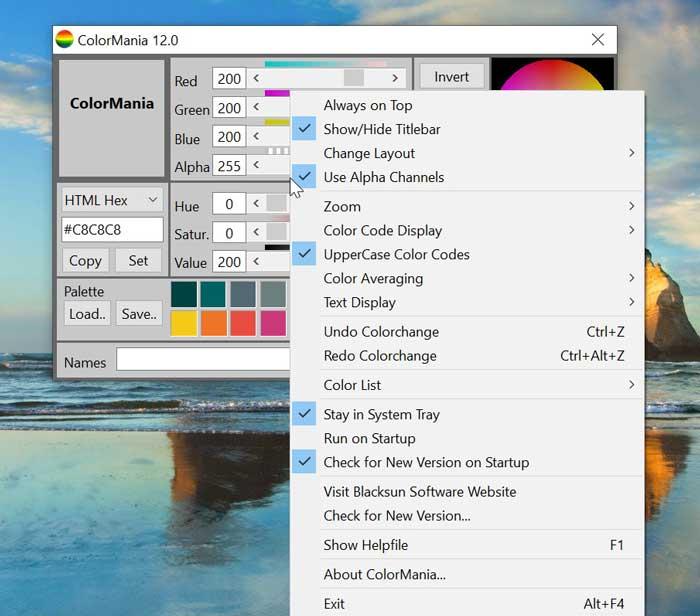
Cómo podemos ver se trata de una aplicación diseñada por y para un sector muy concreto que necesite trabajar con distintos valores de colores y que encontrarán en ColorMania su herramienta ideal de trabajo.
Descargar ColorMania
ColorMania es una aplicación con licencia Freeware, por lo que la podemos descargar de manera gratuita desde su página web, siendo compatible con el sistema operativo Windows 7/ 8/ 10. El archivo de instalación ocupa menos de 3 MB, por lo que la instalación se realiza de manera rápida. En ningún momento intenta hacernos instalar algún software adicional de terceros. También dispone de una versión portable. Con ella, podemos ejecutar la aplicación en cualquier dispositivo desde una fuente externa como un pendrive, disco duro externo o tarjeta de memoria. Su última versión disponible es la v.12 de junio de 2020, por lo que habla muy bien de la política de actualizaciones por parte del desarrollador.
Alternativas a ColorMania
Si buscas una aplicación de selección de color para Windows y ColorMania no cubre tus expectativas, puedes optar por alguna de estas alternativas.
Color cop
Se trata de una útil herramienta de selección de color que nos permitirá elegir el código correspondiente a cualquier tono que veamos en la pantalla, en formatos como HTML, RGB, Visual Basic, entre otros. También dispone de una lupa con la que aumentar hasta 16 veces cualquier área de la pantalla. Lo mejor de Color cop, es que es una aplicación gratuita que podemos descargar desde su página web.
Just Color Picker
Con esta aplicación podremos saber en todo momento el color exacto que estamos usando en cada momento. Podemos guardar la información del color en cinco formatos diferentes (HTML, RGB, HEX, HSB/HSV y HSL) de forma sencilla y rápida. Podemos descargar Just Color Picker de manera gratuita desde la página web del desarrollador.
Fuente: SoftZone https://ift.tt/3gNofNF Autor: Fran Castañeda
.png)